Une commande facilite la mise à niveau d'Ubuntu
zzupdate[1] est un programme de ligne de commande open source qui facilite un peu la tâche de mise à niveau des versions de bureau et de serveur Ubuntu vers des versions plus récentes en combinant plusieurs commandes de mise à jour en une seule commande.
La mise à niveau de votre système Ubuntu vers une version plus récente n'est pas une tâche difficile. Que ce soit en utilisant l'interface graphique ou en utilisant quelques commandes, vous pouvez facilement mettre à niveau votre système vers la dernière version.
D'autre part, zzupdate écrit par Gianluigi 'Zane' Zanettini peut nettoyer, mettre à jour, supprimer automatiquement, mettre à niveau la version et mettre à jour automatiquement l'outil dans Ubuntu avec une seule commande.
Il nettoie le cache local, met à jour les informations sur les packages disponibles, puis effectue une mise à niveau de la distribution. Ensuite, il met à jour l'outil et supprime les packages inutilisés.
Ce script doit être exécuté en tant qu'utilisateur root.
Pour installer zzupdate, exécutez la commande suivante dans le terminal.
curl -s https://raw.githubusercontent.com/TurboLabIt/zzupdate/master/setup.sh | sudo sh
Copiez ensuite l'exemple de fichier de configuration fourni dans zzupdate.conf et définissez vos préférences.
sudo cp /usr/local/turbolab.it/zzupdate/zzupdate.default.conf /etc/turbolab.it/zzupdate.conf
Une fois terminé, utilisez simplement la commande ci-dessous et la mise à niveau de votre système Ubuntu vers une version plus récente (si disponible) commencera.
sudo zzupdate
Veuillez noter que dans les versions normales (versions non LTS), zzupdate mettra à niveau le système vers la prochaine version disponible. Cependant, lorsque vous exécutez Ubuntu 16.04 LTS, il essaiera de rechercher uniquement la prochaine version de support à long terme, et non la dernière version disponible.
Si vous souhaitez quitter la version LTS et passer à la dernière version, vous devrez modifier certaines options.
Pour Ubuntu Desktop, ouvrez Logiciels et mises à jour et l'onglet Mises à jour ci-dessous, et modifiez l'option M'avertir des nouvelles versions d'Ubuntu en « Pour toute nouvelle version ».
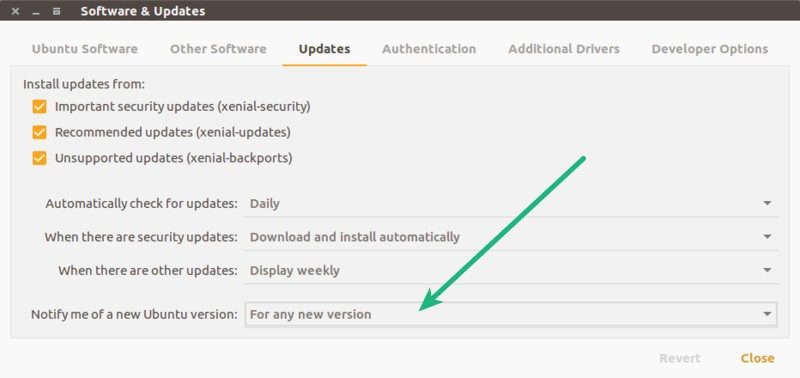
vi /etc/update-manager/release-upgrades Prompt=normal
zzupdate Options à configurer :
REBOOT=1
Si la valeur est 1, le système redémarrera après la mise à niveau.
REBOOT_TIMEOUT=15
Réglez le délai de redémarrage sur 900 secondes, car certains matériels mettent plus de temps à redémarrer que d'autres.
VERSION_UPGRADE=1
Effectuez la mise à niveau de la version si la mise à niveau est disponible.
VERSION_UPGRADE_SILENT=0
Afficher automatiquement la progression de la version.
COMPOSER_UPGRADE=1
Une valeur de « 1 » mettra automatiquement à niveau l'outil.
SWITCH_PROMPT_TO_NORMAL=0
Cette fonctionnalité met à jour la version Ubuntu vers la version stock, c'est-à-dire que si vous utilisez une distribution LTS, zzupdate ne la mettra pas à niveau vers Ubuntu 17.10 (s'il est défini sur 0). Il recherchera uniquement les versions LTS. En revanche, "1" recherchera la dernière version, que vous utilisiez LTS ou stock.
Une fois terminé, il ne vous reste plus qu'à exécuter une mise à jour complète du système Ubuntu dans la console.
sudo zzupdate
Bien que le processus de mise à niveau d'Ubuntu lui-même soit simple, zzupdate le réduit à une seule commande. Aucune connaissance en codage n'est requise et le processus est entièrement axé sur le profil. Personnellement, je trouve que c'est un excellent outil pour mettre à jour plusieurs systèmes Ubuntu sans avoir à se soucier de différentes choses individuellement.
Êtes-vous prêt à l'essayer ?
Ce qui précède est le contenu détaillé de. pour plus d'informations, suivez d'autres articles connexes sur le site Web de PHP en chinois!

Outils d'IA chauds

Undresser.AI Undress
Application basée sur l'IA pour créer des photos de nu réalistes

AI Clothes Remover
Outil d'IA en ligne pour supprimer les vêtements des photos.

Undress AI Tool
Images de déshabillage gratuites

Clothoff.io
Dissolvant de vêtements AI

Video Face Swap
Échangez les visages dans n'importe quelle vidéo sans effort grâce à notre outil d'échange de visage AI entièrement gratuit !

Article chaud

Outils chauds

Bloc-notes++7.3.1
Éditeur de code facile à utiliser et gratuit

SublimeText3 version chinoise
Version chinoise, très simple à utiliser

Envoyer Studio 13.0.1
Puissant environnement de développement intégré PHP

Dreamweaver CS6
Outils de développement Web visuel

SublimeText3 version Mac
Logiciel d'édition de code au niveau de Dieu (SublimeText3)
 Quelle configuration de l'ordinateur est requise pour VScode
Apr 15, 2025 pm 09:48 PM
Quelle configuration de l'ordinateur est requise pour VScode
Apr 15, 2025 pm 09:48 PM
Vs Code Système Exigences: Système d'exploitation: Windows 10 et supérieur, MacOS 10.12 et supérieur, processeur de distribution Linux: minimum 1,6 GHz, recommandé 2,0 GHz et au-dessus de la mémoire: minimum 512 Mo, recommandée 4 Go et plus d'espace de stockage: Minimum 250 Mo, recommandée 1 Go et plus d'autres exigences: connexion du réseau stable, xorg / wayland (Linux) recommandé et recommandée et plus
 VScode ne peut pas installer l'extension
Apr 15, 2025 pm 07:18 PM
VScode ne peut pas installer l'extension
Apr 15, 2025 pm 07:18 PM
Les raisons de l'installation des extensions de code vs peuvent être: l'instabilité du réseau, les autorisations insuffisantes, les problèmes de compatibilité système, la version de code vs est trop ancienne, un logiciel antivirus ou des interférences de pare-feu. En vérifiant les connexions réseau, les autorisations, les fichiers journaux, la mise à jour vs du code, la désactivation des logiciels de sécurité et le redémarrage du code ou des ordinateurs, vous pouvez progressivement dépanner et résoudre les problèmes.
 Peut-on utiliser pour mac
Apr 15, 2025 pm 07:36 PM
Peut-on utiliser pour mac
Apr 15, 2025 pm 07:36 PM
VS Code est disponible sur Mac. Il a des extensions puissantes, l'intégration GIT, le terminal et le débogueur, et offre également une multitude d'options de configuration. Cependant, pour des projets particulièrement importants ou un développement hautement professionnel, le code vs peut avoir des performances ou des limitations fonctionnelles.
 Qu'est-ce que VScode pour quoi est VScode?
Apr 15, 2025 pm 06:45 PM
Qu'est-ce que VScode pour quoi est VScode?
Apr 15, 2025 pm 06:45 PM
VS Code est le code Visual Studio Nom complet, qui est un éditeur de code multiplateforme gratuit et open source et un environnement de développement développé par Microsoft. Il prend en charge un large éventail de langages de programmation et fournit une mise en surbrillance de syntaxe, une complétion automatique du code, des extraits de code et des invites intelligentes pour améliorer l'efficacité de développement. Grâce à un écosystème d'extension riche, les utilisateurs peuvent ajouter des extensions à des besoins et des langues spécifiques, tels que les débogueurs, les outils de mise en forme de code et les intégrations GIT. VS Code comprend également un débogueur intuitif qui aide à trouver et à résoudre rapidement les bogues dans votre code.
 Comment utiliser vscode
Apr 15, 2025 pm 11:21 PM
Comment utiliser vscode
Apr 15, 2025 pm 11:21 PM
Visual Studio Code (VSCODE) est un éditeur de code Open Source, Open Source et gratuit développé par Microsoft. Il est connu pour son léger, l'évolutivité et le support pour une large gamme de langages de programmation. Pour installer VScode, veuillez visiter le site officiel pour télécharger et exécuter l'installateur. Lorsque vous utilisez VSCODE, vous pouvez créer de nouveaux projets, modifier le code, déboguer le code, naviguer dans les projets, développer VSCODE et gérer les paramètres. VScode est disponible pour Windows, MacOS et Linux, prend en charge plusieurs langages de programmation et fournit diverses extensions via Marketplace. Ses avantages incluent le léger, l'évolutivité, le support linguistique étendu, les fonctionnalités riches et la version
 Comment exécuter le code Java dans le bloc-notes
Apr 16, 2025 pm 07:39 PM
Comment exécuter le code Java dans le bloc-notes
Apr 16, 2025 pm 07:39 PM
Bien que le bloc-notes ne puisse pas exécuter directement le code Java, il peut être réalisé en utilisant d'autres outils: à l'aide du compilateur de ligne de commande (Javac) pour générer un fichier bytecode (filename.class). Utilisez l'interpréteur Java (Java) pour interpréter ByteCode, exécuter le code et sortir le résultat.
 Quel est le but principal de Linux?
Apr 16, 2025 am 12:19 AM
Quel est le but principal de Linux?
Apr 16, 2025 am 12:19 AM
Les principales utilisations de Linux comprennent: 1. Système d'exploitation du serveur, 2. Système intégré, 3. Système d'exploitation de bureau, 4. Environnement de développement et de test. Linux excelle dans ces domaines, offrant des outils de stabilité, de sécurité et de développement efficaces.
 Comment vérifier l'adresse de l'entrepôt de Git
Apr 17, 2025 pm 01:54 PM
Comment vérifier l'adresse de l'entrepôt de Git
Apr 17, 2025 pm 01:54 PM
Pour afficher l'adresse du référentiel GIT, effectuez les étapes suivantes: 1. Ouvrez la ligne de commande et accédez au répertoire du référentiel; 2. Exécutez la commande "git Remote -v"; 3. Affichez le nom du référentiel dans la sortie et son adresse correspondante.






